(三)创新5.1声卡调试
(1)开始—程序(所有程序)—Creative—Sound Blaster Live!—Creative Surround Mixer点鼠标右键发送到桌面快捷方式 ,因为我们经常要用Creative Surround Mixer,提议拖到最下面的快捷栏。出现如下图的程序界面:
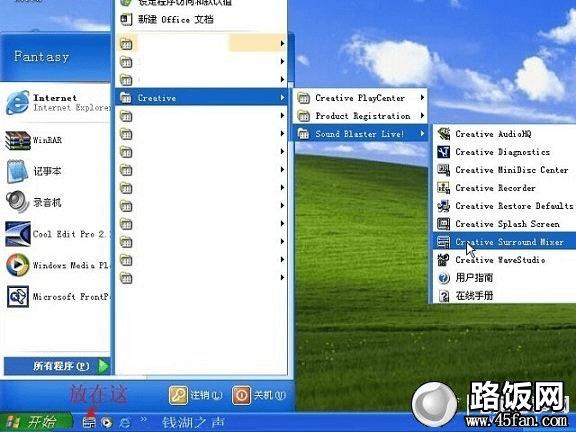
创新5.1声卡调试
(2)运行Creative Surround Mixer程序,就出现以下的界面,点开高级模式,如下图。

注意:最左边的音量就是总音量控制,一般我们选择最大。旁边的高低音是自己听的声音,和你传给别人的无关,可以在默认的状态。波形/MP3是控制自己音乐的大小和听别人声音的音量控制,这个需要根据伴奏音量来调节。麦克风是自己监听话筒里唱歌或者说话声音的大小,只要话筒不产生尖叫可以选择大一点。
最后是您听到的声音,这里一定要选择您听到的声音,否则纵然自己可以听到混响效果,传出去的还是同样没有效果!您听到的声音就是控制唱歌时候别人听到你歌声音量的大小,和音乐大小没有联系(除非你是外接VCD)。 至于MIDI,CD音频,线性输入,辅助设备,CD数字,电话应答,PC音箱 现在用不着也不管它是否静音还是打开。
请注意看下图,了解各项的意思:
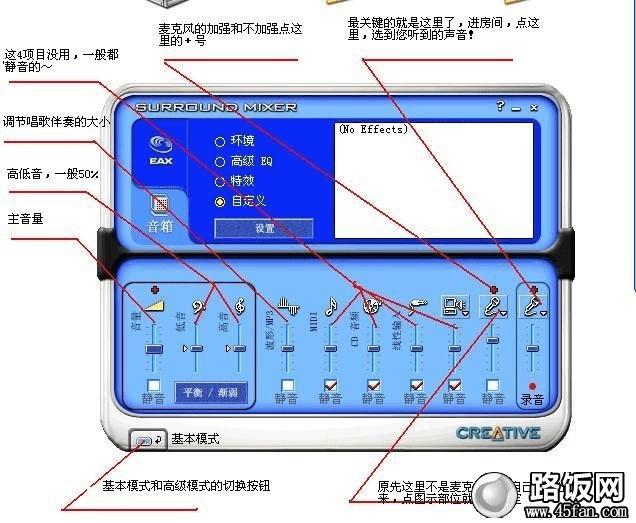
创新5.1声卡调试方法详细示意图
选择音响:音响要选择2.1音响 耳机声道音质较差 但如果要添加回声,就要选择5.1音响,2.1声道没回声这个概念。
(3)打开“设置”,这个就是效果设置,第一选择“自定义”右边修改成“唱歌”(用中文) 中间框里的原声我们不用去修改,默认0.0DB就是最大。
混响取concert hall(中文意思音乐厅) 效果是比较好,拉动主混响量在-9(左右),当然也可以选择自己喜欢的混响效果。
合声:不用修改,类型默认下调整合声量在-24(可以再大一点)把“主”合声改成混响主效果 ,如下图:
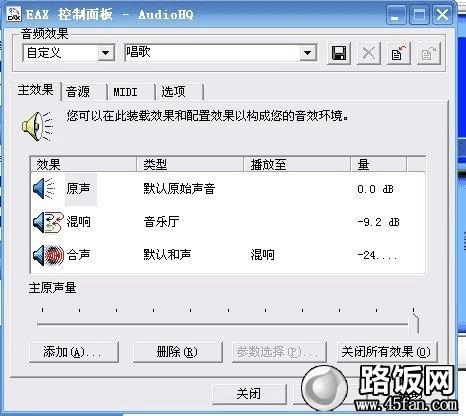
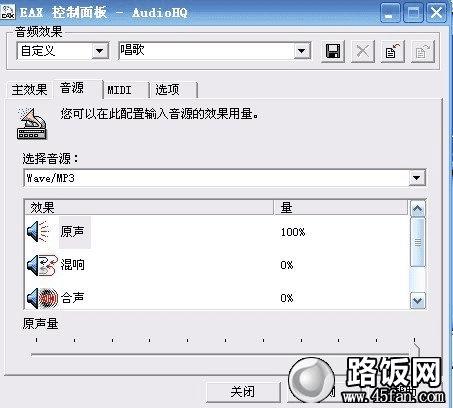
源选择“麦克风“选项 里面的原声不变100%。混响100% 合声100%。源麦克风图示:

最后确定后保存!一般在UC房间一般使用的参数:
唱歌:混响 concret hall UC朋友请选择-9.1 合声 -24
朗诵:混响 concret hall UC朋友请选择-15 合声 -30
说话:混响 concret hall UC朋友请选择-20 合声 -35
以上参数比较合适普通的朋友,不同的麦和不同的歌曲也需要不一样的调节。最好自己先录音试验一下,选择自己满意的效果。当你自己做好了这些,使用特别方便,点一下“说话”就是说话的效果,唱歌又是唱歌效果。回声没有用,不要添加(如要添加需在5.1声道输出的基础上才能添加 就是混响器里选5.1音响)。
结束语:以上就是创新5.1专业声卡调试安装步骤和教程,是不是感觉有一些复杂呢?其实你用习惯了以后,会觉得很顺手的,不会感觉到复杂。要多动手去设置创新5.1声卡,这样才上手快。
>>相关推荐:如何用驱动精灵给电脑安装和更新驱动?
本文地址:http://www.45fan.com/a/diannaopindao/4525.html
